DNS设置错误导致电脑掉线的解决方法(解析问题成为DNS设置错误的)
![]() 游客
2025-09-04 12:37
167
游客
2025-09-04 12:37
167
一、域名解析失败导致电脑掉线
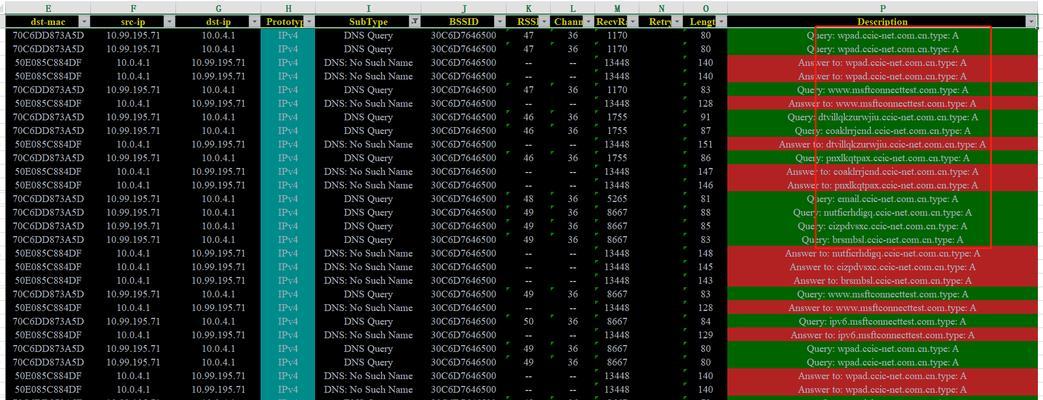
当我们在浏览器中输入一个网址时,计算机会通过DNS服务器将域名解析为对应的IP地址,然后再与服务器建立连接。如果域名解析失败,就无法访问网站,此时电脑可能会掉线。
二、域名解析故障的原因有哪些?
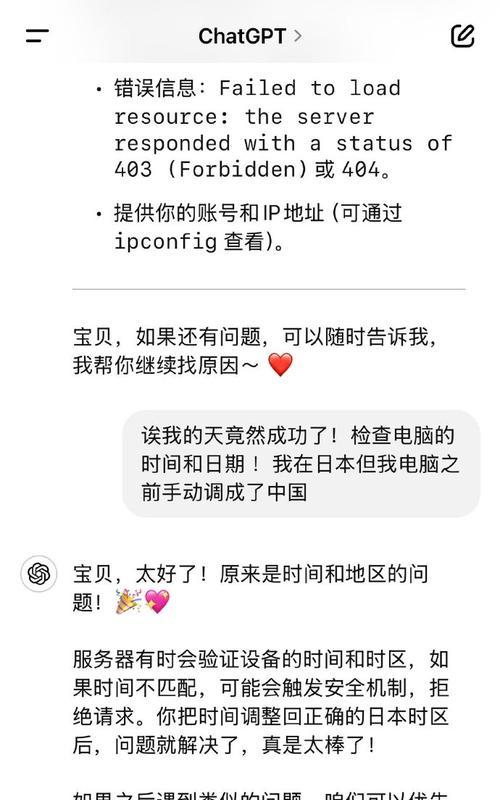
域名解析故障可能是由于DNS设置错误造成的。常见原因包括:DNS服务器故障、网络连接问题、本地DNS缓存错误等。
三、如何检查DNS设置是否正确?
可以尝试ping域名来判断是否可以与服务器建立连接;可以通过ipconfig/all命令查看本地DNS服务器配置;可以使用在线工具来检测DNS设置是否正确。
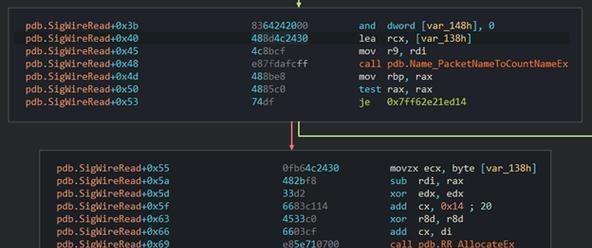
四、解决DNS设置错误的方法一:更换DNS服务器
如果发现DNS服务器故障或者不稳定,可以尝试更换为其他可靠的DNS服务器,比如谷歌的公共DNS服务器或者阿里的公共DNS服务器。
五、解决DNS设置错误的方法二:刷新DNS缓存
有时候本地DNS缓存可能会出现错误,导致域名解析失败,可以通过命令行输入ipconfig/flushdns来清空DNS缓存,然后重新解析域名。
六、解决DNS设置错误的方法三:重置网络设置
如果经过检查发现网络连接存在问题,可以尝试重置网络设置。在Windows系统中,可以通过控制面板中的网络和共享中心找到重置网络设置的选项。
七、解决DNS设置错误的方法四:更新网卡驱动程序
有时候网卡驱动程序过时或者不兼容会导致DNS设置错误,可以尝试更新网卡驱动程序来解决问题。
八、解决DNS设置错误的方法五:检查防火墙设置
防火墙可能会阻止与DNS服务器的通信,导致DNS设置错误。可以检查防火墙设置,确保允许与DNS服务器的连接。
九、解决DNS设置错误的方法六:重启路由器和调制解调器
有时候路由器或者调制解调器出现故障也会导致DNS设置错误,可以尝试重启这些设备来解决问题。
十、解决DNS设置错误的方法七:使用命令行修复网络问题
在Windows系统中,可以使用命令行工具netsh来进行网络问题的诊断和修复,例如使用netshintipreset命令重置IP协议。
十一、解决DNS设置错误的方法八:使用系统自带的故障排除工具
Windows系统自带了故障排除工具,可以通过控制面板中的故障排除选项来自动诊断和修复网络问题。
十二、解决DNS设置错误的方法九:联系网络服务提供商
如果以上方法都无法解决问题,可能是网络服务提供商的问题,可以联系他们的技术支持寻求帮助。
十三、结论:DNS设置错误是导致电脑掉线的常见问题,但是通过一些简单的方法,我们可以很快地解决这个问题。希望本文介绍的方法能够对大家有所帮助。
十四、延伸阅读:如何避免DNS设置错误?
为了避免DNS设置错误带来的电脑掉线问题,我们可以定期检查和更新DNS设置,选择可靠的DNS服务器,保持网络设备的良好状态等。
十五、参考资料:
1."HowtoTroubleshootDNSIssues"-MicrosoftSupport
2."HowtoChangeDNSServerSettings"-Lifewire
3."HowtoClearDNSCache"-PCMag
4."HowtoResetNetworkSettings"-wikiHow
5."UpdatingNetworkAdapterDrivers"-WindowsCentral
转载请注明来自前沿数码,本文标题:《DNS设置错误导致电脑掉线的解决方法(解析问题成为DNS设置错误的)》
标签:???????
- 最近发表
-
- 解决电脑重命名错误的方法(避免命名冲突,确保电脑系统正常运行)
- 电脑阅卷的误区与正确方法(避免常见错误,提高电脑阅卷质量)
- 解决苹果电脑媒体设备错误的实用指南(修复苹果电脑媒体设备问题的有效方法与技巧)
- 电脑打开文件时出现DLL错误的解决方法(解决电脑打开文件时出现DLL错误的有效办法)
- 电脑登录内网错误解决方案(解决电脑登录内网错误的有效方法)
- 电脑开机弹出dll文件错误的原因和解决方法(解决电脑开机时出现dll文件错误的有效措施)
- 大白菜5.3装机教程(学会大白菜5.3装机教程,让你的电脑性能飞跃提升)
- 惠普电脑换硬盘后提示错误解决方案(快速修复硬盘更换后的错误提示问题)
- 电脑系统装载中的程序错误(探索程序错误原因及解决方案)
- 通过设置快捷键将Win7动态桌面与主题关联(简单设置让Win7动态桌面与主题相得益彰)
- 标签列表

